안녕하세요. 오늘은 팀뷰어 무료 다운로드 방법을 포스팅하려고 합니다. 팀뷰어는 제가 애니데스크를 발견하기 전에 원격 제어 프로그램으로 가끔 사용하던 툴입니다. 팀뷰어는 현재 30개 이상의 언어를 지원하고 있어서 사용하기에 이점을 가지고 있다고 생각합니다.

팀뷰어 무료다운로드 방법
일단, 프로그램을 다운로드 받고자 한다면 해당 사이트에 접속을 해야겠죠~? 상기 팀뷰어 공식 홈페이지 사이트에 접속해주시면 됩니다.

쿠키설정은 편하신대로 지정해주시면 됩니다. 모든 쿠키 허용해주셔도 되고 쿠키 설정에 들어가셔서 지정하시고 싶으신 것만 지정해주셔도 됩니다.

팀뷰어의 경우 비영리용 목적으로 무료 다운로드를 하여 사용할 수 있습니다.
즉, 개인 목적이나 비상업적인 네트워크 환경에서만 사용이 가능하세요. 기업에서 사용하는 경우에는 따로 비용을 지불해주셔야합니다. 저희는 개인적으로 사용할 것이니 무료 다운로드를 바로 클릭해주시면 됩니다.

상기와 같이 다운로드가 되었으면, 클릭해주시면 하기와 같은 화면이 나타날텐데 기본 설정으로 설치가 선택되어있는 상태에서 동의-다음 버튼을 눌러주시면 됩니다. 그럼 설치 진행 중인게 보이실 거에요.


그리고 나서 아래와 같은 화면이 뜨면, 개인적인 용도로 무료 버전을 사용하고 싶습니다 를 선택해주신 후에 종료 버튼을 클릭합니다. 그럼 여기서 설치는 끝난 것입니다. 설치가 완료되면 아래 오른쪽 화면이 나타나실 거에요.


팀뷰어 원격 제어 사용방법

일단 상기에 있는 귀하의ID가 개인 PC 고유의 아이디라고 생각하시면 될 것 같고, 해당 PC를 접근하기 위해서 비밀번호가 설정되어있다고 생각해주시면 될 것 같습니다. 원격 제어를 실행하려면 원격 제어를 하고자 하는 PC 의 ID와 비밀번호를 알고 계셔야 연결이 가능합니다.
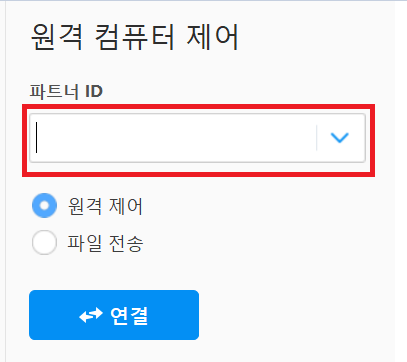
해당 부분에 원격 제어하고자 하는 컴퓨터의 ID를 입력해주시면 됩니다. 즉, 원격을 받는 PC, 진행 하는 PC 양쪽에 팀뷰어가 깔려있어야합니다. 해당 ID를 전달 받아 입력해주시고, 연결을 눌러주시면, 비밀번호 입력하는 창이 나올거고 전달받은 비밀번호를 입력해주시면됩니다. 지금 원격을 접속할만한 PC가 따로 없어서 캡쳐를 못했네요 ㅠㅠ. 이런식으로 간단하게 원격 제어 진행해주실 수 있습니다.
오늘은 팀뷰어 무료 다운로드 방법 및 사용법을 포스팅해봤는데요. 팀뷰어도 물론 편하긴 하지만 저는 개인적으로 애니데스크가 좀 더 편한 부분이 있는 것 같습니다. 두개 다 다운로드 받아보시고 편하신 걸 사용하셔도 좋을 것 같습니다.
무료 원격제어 프로그램 포스팅
[리뷰/정보] - 무료 원격제어 프로그램 윈도우10 빠른지원 사용법
무료 원격제어 프로그램 윈도우10 빠른지원 사용법
안녕하세요. 오늘은 윈도우10 사용 중이시면 누구나 쉽고 빠르게 사용할 수 있는 무료 원격제어 프로그램을 소개시켜드리려고 합니다. 지난번에 애니데스크와 팀뷰어를 포스팅 했었는데요. [리
timidpig2.tistory.com
[리뷰/정보] - 애니데스크 무료 다운로드 AnyDesk 원격제어 프로그램 추천
애니데스크 무료 다운로드 AnyDesk 원격제어 프로그램 추천
안녕하세요. 최근 코로나로 갑작스럽게 다른 컴퓨터를 원격으로 보게 되는 경우가 종종 발생하는데요. 그럴 때 편리하게 사용할 수 있는 원격 제어 프로그램을 소개시켜드리려고 합니다. 저도
timidpig2.tistory.com
'리뷰 > 정보' 카테고리의 다른 글
| [가평 스파 펜션] 가평 모던 224펜션 야놀자에서 예약, 내돈내산 리얼후기 (0) | 2021.07.25 |
|---|---|
| COVID -19 코로나19 검사에 대한 정보 (주증상, 검사장소, 검사 종류) (0) | 2021.07.20 |
| Zoom 줌 모바일 사용법 (0) | 2021.07.18 |
| 애니데스크 무료 다운로드 AnyDesk 원격제어 프로그램 추천 (0) | 2021.07.15 |
| 인천 네스트 호텔, 디럭스 트윈 - 바다전망 / 가성비 좋은 5성급 호텔 내돈내산 후기 (0) | 2021.03.14 |




댓글